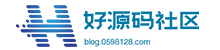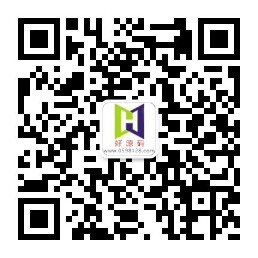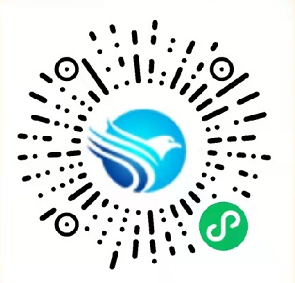默认显示侧边栏,点击导航最右的“关闭侧边栏”,右侧侧边栏消失,左侧文章主体部分完全显示,并且导航内的文字变为“显示侧边栏”,点击则过程相反。
整体效果明显,如下图所示:
首先分别查看自己主题的主体样式是不是id=“primary”,侧边栏又是不是id=“sidebar”,不是则修改之;另外宽度width值也根据页面宽度相应修改!
添加CSS样式
在style.css样式表中添加如下样式:
-
/**隐藏显示侧边栏**/
-
#primary.primary {width: 100%;}
-
.sidebar {display: none;}
添加JS控制
在网站相应JS文件中添加以下代码:
-
// 隐藏侧边
-
function pr() {
-
var R=document.getElementById(“sidebar”);
-
var L=document.getElementById(“primary”);
-
if (R.className==“sidebar”)
-
{
-
R.className=“widget-area”;
-
L.className=“content-area”;
-
}
-
else
-
{
-
R.className=“sidebar”;
-
L.className=“primary”;
-
}
-
}
添加隐藏/显示边栏按钮
添加按钮
根据需要在页面相应位置添加显示和隐藏按钮,代码:
-
<ul>
-
<li class=“r-hide”><a>隐藏边栏</a></li>
-
</ul>
按钮样式
以下给出一个美化按钮的参考样式,可以根据需要自行调整:
-
.r-hide li a {
-
color: #999;
-
line-height: 26px;
-
margin: 0 5px 0 0;
-
padding: 0 10px;
-
display: block;
-
border: 1px solid #ddd;
-
border-radius: 2px;
-
box-shadow: 0 1px 1px rgba(0, 0, 0, 0.04);
-
}
-
.r-hide a:hover {
-
background: #568abc;
-
color: #fff;
-
border: 1px solid #568abc;
-
}
以上就是免插件实现WordPress 隐藏/显示侧边栏的方法,有需要的朋友可以试试,我博客文章页就使用了,大家可以看看文章页侧边的隐藏边栏试试!